Ngayon, maraming mga tao ang kumukuha ng maraming mga digital na larawan sa bakasyon, at lahat ng mga larawan ay nasa kanilang orihinal na format at laki. Nakasalalay sa iyong mga pangangailangan, maaaring kailanganin mong i-convert ang mga ito sa tamang sukat. Maaaring gusto mong baguhin ang laki upang maiakma ang wallpaper ng iyong telepono o ibahagi ang imahe sa iyong kaibigan.
Sa sitwasyong ito, maaaring kailanganin mo ang isang online na laki ng laki ng imahe na tool na makakatulong sa iyong baguhin ang laki ng imahe sa ilang mga pag-click at ibahagi ito sa iba nang mabilis. Sa post na ito, inirerekumenda namin ang maraming mga tool sa pag-resize ng laki ng kalidad na pinakamahusay sa kalidad sa Internet. Matutulungan ka ng mga tool na ito na baguhin ang laki ang iyong mga imahe online nang libre, at kahit na baguhin ang laki ng maramihang mga imahe sa mga batch.
1. BeFunky
Ang BeFunky ay isang mahusay na tool sa pag-resize ng libreng imahe. Maaari itong baguhin ang laki ng mga imahe nang walang kaparis na kadalian at gamitin ang tool na "Baguhin ang laki ng Imahe" upang mapanatili ang mataas na resolusyon. Gamit ang tool na "Baguhin ang laki ng Imahe", madali mong maiayos ang laki ng mga larawan sa social media at panatilihing napapanahon ang mga larawan sa takip nang hindi nawawala ang kalidad.
Upang makatipid ng oras, maaari mong subukang gamitin ang tool na "Batch Image Resizer". I-drag lamang at i-drop ang iyong mga imahe, piliin ang perpektong porsyento na ratio o pixel na halaga, at susunurin agad ng server ang mga ito. Sa ilang mga pag-click lamang, makakakuha ka ng buong pangkat ng de-kalidad, naaangkop na laki ng mga imahe.
Hakbang 1. Pumunta sa editor ng BeFunky pagkatapos ay i-click ang drop-down na icon ng pindutang "Buksan" upang mai-upload ang imahe mula sa iyong computer, Google Drive, Google Photos, at iba pang mga platform.
Hakbang 2. I - click ang "I-edit"> "Baguhin ang laki" upang simulang upang baguhin ang laki ng imahe.
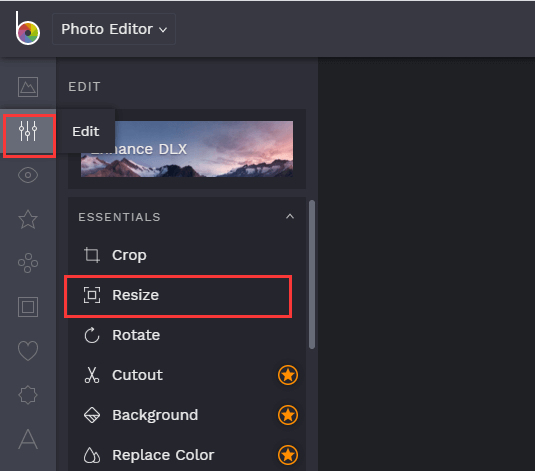
Hakbang 3. I- type ang iyong bagong sukat at taas ng dimensyon sa blangko at i-click ang asul na pindutan ng checkmark.
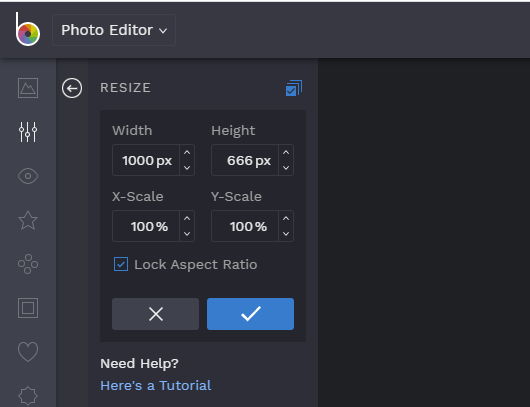
Hakbang 4. I-click ang pindutang "I-save" na nagpapakita sa menu bar sa tuktok ng pahina upang mai-save ang iyong imahe sa iyong computer o iba pang mga cloud account.
2. Pixlr
Ang Pixlr ay isang libreng online na editor ng imahe sa iyong browser. Maaaring buksan ng editor ng imahe ang halos anumang format ng imahe, tulad ng PSD (Photoshop), PXD, JPEG, PNG (transparent), WebP, SVG, atbp. Sa Pixlr, maaari kang magpaalam sa pagbubutas at paulit-ulit na mga gawain sa pag-edit sa mga tool sa disenyo ng AI at ayusin ang iyong imahe sa ilang mga pag-click lamang.
Hakbang 1. Ipasok ang pahina ng pag-edit ng imahe ng Pixlr. I-click ang "OPEN IMAGE" upang mai-upload ang imahe mula sa iyong lokal na aparato. Sinusuportahan din ang pag-type sa URL ng imahe upang mai-upload.
Hakbang 2. I - click ang "Imahe"> "Laki ng imahe" upang baguhin ang laki ng iyong imahe.
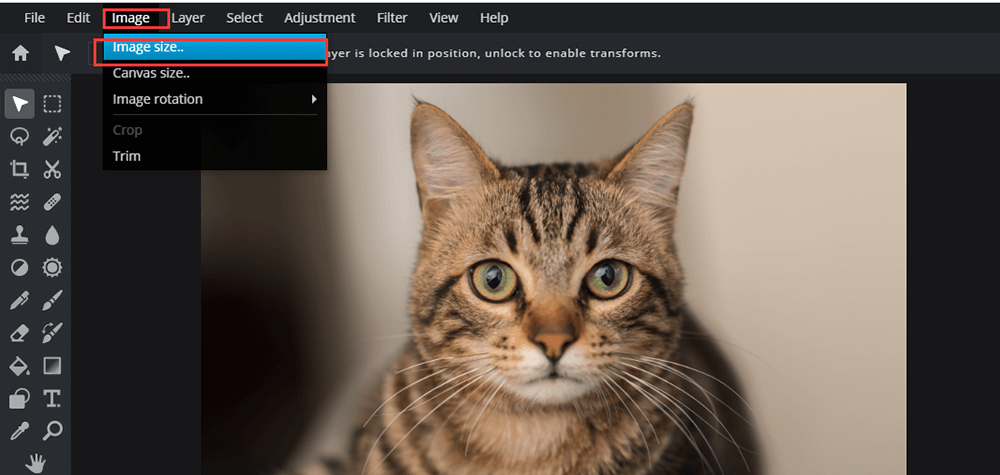
Hakbang 3. Pagkatapos ay makakakita ka ng isang pop-up window, maaari mong itakda ang lapad at taas ng iyong imahe sa window na ito. Kapag natapos ka, i-click ang pindutang "APPLY" upang mai-save ang setting.
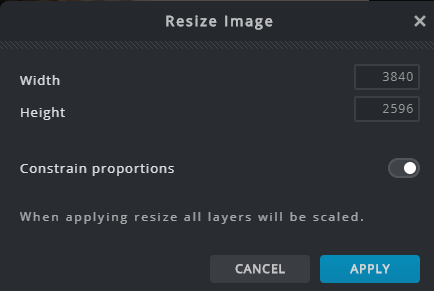
Hakbang 4. I-click ang "File"> "I-save" mula sa tuktok na menu. Ipasok ang pangalan para sa iyong imahe sa patlang ng Pangalan. Piliin ang uri ng file at kalidad na nais mong i-save. Sa wakas, i-click ang pindutang "I-DOWNLOAD" upang i-download ang iyong imahe.
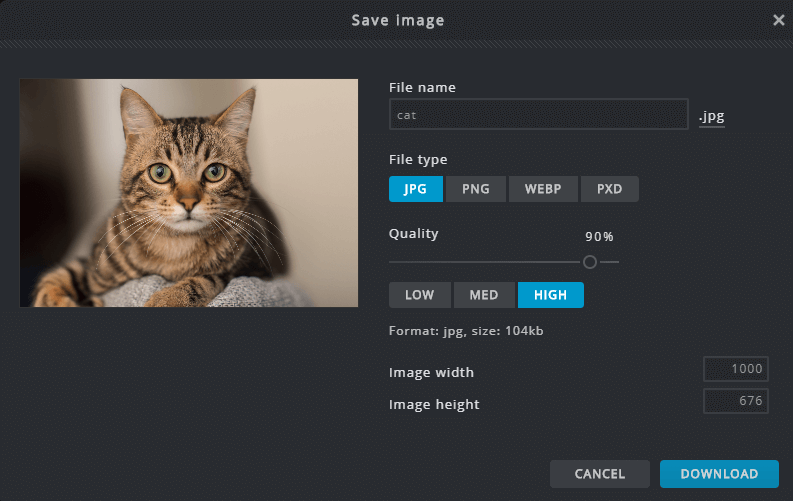
3. iLoveIMG
Ang iLoveIMG ay isang koleksyon ng mga tool para sa conversion ng format ng file ng online na imahe, compression ng imahe, at mga serbisyo sa pag-crop ng imahe, pagbabago ng laki ng imahe, at iba pa. Maaari nitong suportahan ang iba't ibang mga uri ng mga file ng larawan, tulad ng JPG, PNG, GIF, at iba pa. Ang interface ng iLoveIMG ay napaka-simple, sa lalong madaling pumunta ka sa home page ay maaaring pumili ng mga kinakailangang tool. Upang maiwasan ang iyong file ng imahe, awtomatikong tatanggalin ng server ang lahat ng iyong mga file sa loob ng dalawang oras kaya kailangan mong i-download kaagad ang mga imahe.
Hakbang 1. Mag-navigate sa website ng iLoveIMG pagkatapos ay i-click ang tool na " Baguhin ang laki ng IMAGE ".
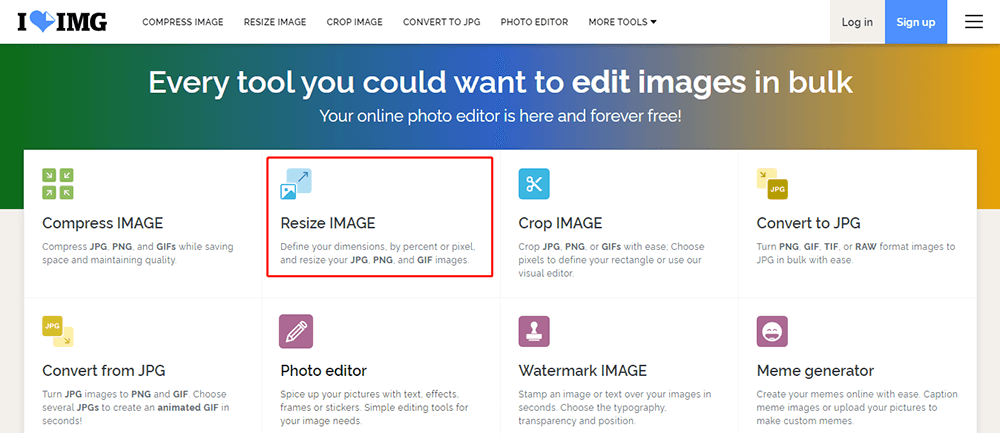
Hakbang 2. I - click ang "Pumili ng mga imahe" upang mai-upload ang iyong imahe na kailangan mong baguhin ang laki mula sa iyong computer. Ang pagpili ng imahe mula sa Google Drive o Dropbox ay sinusuportahan din sa pahinang ito.
Hakbang 3. Piliin upang baguhin ang laki sa pamamagitan ng mga pixel o porsyento. Ayusin ang lapad at taas ng laki ng imahe. Kung kailangan mong baguhin ang laki sa maraming mga imahe, maaari mong i-click ang icon na "plus". Kung natapos ka na, i-click ang pindutang "Palitan ang laki ng mga LARAWAN".
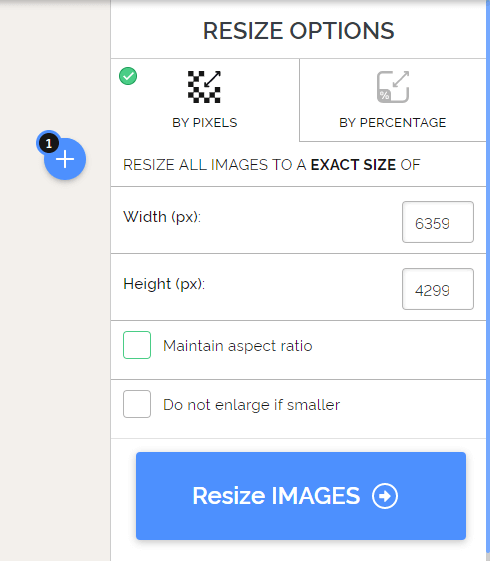
Hakbang 4. Pagkatapos ng ilang segundo, makakakuha ka ng bagong imahe.
4. Image Resizer
Ang Image Resizer ay isa sa pinakamabilis na paraan upang mag-crop o baguhin ang laki ng isang imahe sa online. Maaaring i-crop o baguhin ng laki ng tool na ito ang mga imahe sa isang eksaktong sukat. Mag-upload lamang ng isang imahe at itakda ang bagong sukat sa mga pixel, pulgada, sentimetro, o bilang isang porsyento ng orihinal.
Maaari itong tumakbo sa halos lahat ng mga browser na may koneksyon sa internet tulad ng Windows, Mac, Linux, Chrome, Edge, Firefox, atbp. Ang server ay mag-a-upload ng lahat ng mga imahe sa pamamagitan ng isang ligtas na koneksyon sa HTTPS at awtomatikong tatanggalin ang lahat ng mga larawan sa loob ng 12 oras ng pagbabago ng laki ng laki sa kanila kaya hindi kailangang magalala tungkol sa seguridad ng imahe.
Hakbang 1. Pumunta sa website ng Image Resizer at i-upload ang imahe sa server.
Hakbang 2. Maaari mong baguhin ang laki ng iyong imahe ayon sa mga sukat o porsyento. Kapag natapos ka na, i-click ang pindutang "Baguhin ang laki Ngayon Ngayon".
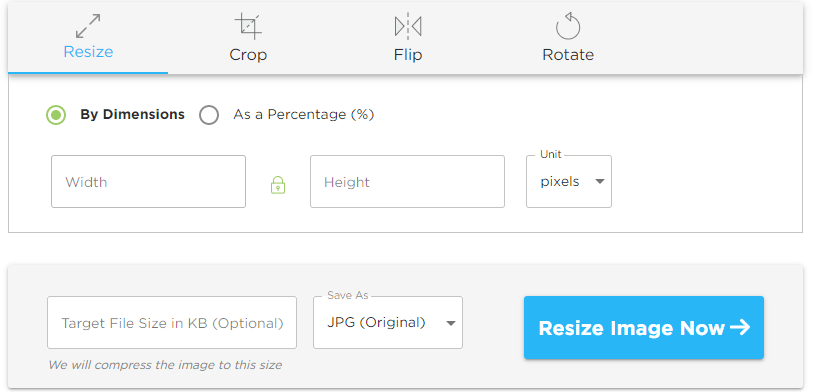
Hakbang 3. I-click ang "I-download ang Imahe" upang mai-save ang imahe.
5. Simpleng Image Resizer
Ang Simple Image Resizer ay makakatulong sa iyo na baguhin ang laki ng mga imahe nang hindi nawawala ang kalidad. Ang tool na ito ay simple at madaling gamitin na kung saan ay perpekto para sa sinumang bago sa pagbabago ng laki ng mga imahe para sa kanilang website. Ang mga format ng file na suportado ng Simple Image Resizer ay may kasamang JPEG, JPG, PNG, BMP, at GIF. Sa Simple Image Resizer, hindi mo lamang maiayos ang imahe sa laki ng pahina ng auction sa Internet , tulad ng eBay, online store, OnlineAuction ngunit maaari mo ring ayusin ang imaheng nai-post sa blog.
Hakbang 1. Pumunta sa website at pumili ng mga imahe mula sa computer.
Hakbang 2. Maaari mong baguhin ang laki ng imahe sa pamamagitan ng paglipat ng berdeng pindutan o i-type sa lapad at taas ng imahe.
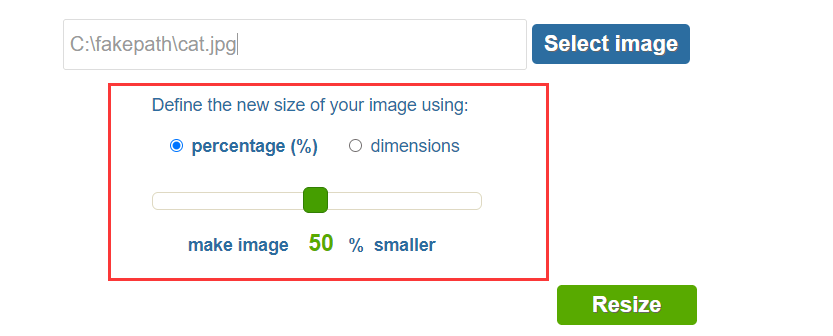
Hakbang 3. I-click ang pindutang "baguhin ang laki" upang simulan ang pagbabago ng laki. Pagkatapos i-click ang pindutang "I-download" upang mai-save ang iyong imahe.
Konklusyon
Mayroong dose-dosenang mga tool upang baguhin ang laki sa mga imahe sa online at karamihan sa mga ito ay walang bayad. Kahit na wala kang karanasan, ang mga tool na ibinigay namin sa post na ito ay angkop para sa iyo. Magsimula ngayon sa pagbabago ng laki ng iyong mga imahe at gawing mas maganda ang iyong website at social platform!
Nakatulong ba ang artikulong ito?
Oo O kaya naman HINDI
































Magkomento
comment.averageHints.0